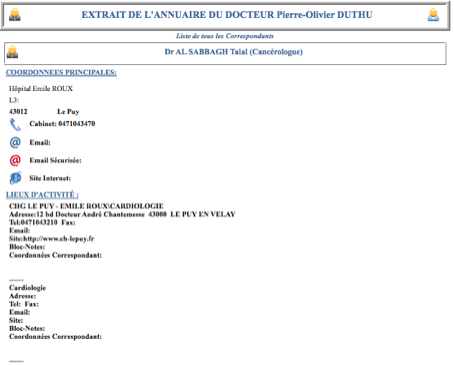Annuaire
Annuaire 
des
Correspondants
SOMMAIRE
Recherche dans les Pages Jaunes
Import de carnet d’adresse
Comment Importer dans l’Annuaire des Correspondants ?
Comment exporter depuis Outlook ?
Fermer l’ Annuaire des Correspondants
Niveau TOUS LES CORRESPONDANTS
Niveau TOUTES LES SPECIALITES
AJOUTER une SPECIALITE à la liste
SUPPRIMER une SPECIALITE
MODIFIER le LIBELLE d’une SPECIALITE
AFFECTER des CORRESPONDANTS à UNE SPECIALITE
Niveau LIEUX d’ACTIVITE
Terminologie
AJOUTER un LIEU d’ACTIVITE
SUPPRIMER un LIEU d’ACTIVITE
MODIFIER un LIEU d’ACTIVITE
AFFECTER des CORRESPONDANTS à un LIEU d’ACTIVITE
RECHERCHER un CORRESPONDANT
Principes de base
Recherche par NOM
Recherche par SPECIALITE
Recherche par VILLE
IMPRIMER UNE LISTE de CORRESPONDANTS
EXPORTER UNE LISTE de CORRESPONDANTS vers un PALM
SUPPRIMER la SPECIALITE d’un CORRESPONDANT
SUPPRIMER le LIEU d’ACTIVITE d’un CORRESPONDANT
SAISIR les COORDONNEES d’un CORRESPONDANT dans un LIEU donné
ONGLET CIVILITE
CREER
DUPLIQUER
MODIFIER
SUPPRIMER un CORRESPONDANT
ONGLET HISTORIQUE
ONGLET MAILS
ONGLET TELECLICK et PATIENTS HABITUELS
Réglages TéléClick !
Patients Habituels
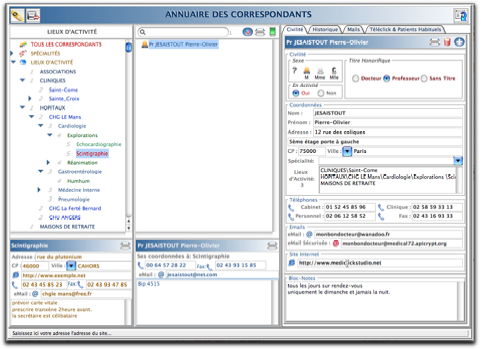
La version 3 de MédiClick! Studio propose désormais un nouvel Annuaire des Correspondants.
Pour les MédiClickeurs ayant connu une version antérieure, vous retrouverez les coordonnées de vos correspondants telles qu’elles existaient.
Lieux d’activité
La gestion des correspondants qui exercent en de multiples LIEUX est grandement facilitée.
Ainsi, plusieurs lieux d’activités sont possibles pour un même correspondant, et ceci sans aucune limitation.
Alors qu’auparavant vous deviez créer des correspondants ayant comme NOM celui d’un hôpital, d’un service ou d’une clinique, une liste leur est désormais totalement dédiée.
Un effort de réflexion sera nécessaire afin que de définir au mieux les LIEUX d’activité de ceux-ci.
Au sein de chaque LIEU d’activité, le correspondant dispose de ses propres coordonnées téléphoniques et email.
Spécialités
Par principe, un correspondant ne dispose que d’ UNE Spécialité.
A vous de désigner la SPECIALITE principale d’un correspondant si d’aventure il exerçait avec de multiples casquettes.
Ergonomie
Cette fenêtre est riche en Glisser-Déposer alias Drag&Drop.
Ainsi, l’affectation d’un correspondant à une SPECIALITE ou un LIEU se fait grâce à cette technique.
Afin de faciliter la saisie des LIEUX d’ACTIVITE de vos Correspondants, aidez-vous aussi des menus contextuels (click droit ou CTRL+Click sur une zone)
La fenêtre Annuaire des Correspondants s’ouvre en plein écran pour le confort de l’utilisateur.Chaque zone de la fenêtre est redimensionnable grâce à des séparateurs verticaux  et horizontaux
et horizontaux  visible au passage du curseur de la souris.
visible au passage du curseur de la souris.
 et horizontaux
et horizontaux  visible au passage du curseur de la souris.
visible au passage du curseur de la souris.Cette fonctionnalité existe dans d’autres fenêtres de MédiClick! Studio et cela depuis la version 2.
Accès multiple par :
- Raccourci Clavier : Pomme+MAJ+S (Mac) ou Ctrl+MAJ+S (PC) depuis les principales fenêtres de MédiClick! Studio
- Par clic sur l’icône  de la Fiche administrative ou
de la Fiche administrative ou
 de la Fiche administrative ou
de la Fiche administrative ou - Par le menu MédiClick! / Annuaire des Correspondants
- Par click sur le mini bouton  des fenêtres des Antécédents ou Examens Complémentaires mais aussi l’équivalent clavier disponible dans le menu Antécédents ou Examens Complémentaires.
des fenêtres des Antécédents ou Examens Complémentaires mais aussi l’équivalent clavier disponible dans le menu Antécédents ou Examens Complémentaires.
 des fenêtres des Antécédents ou Examens Complémentaires mais aussi l’équivalent clavier disponible dans le menu Antécédents ou Examens Complémentaires.
des fenêtres des Antécédents ou Examens Complémentaires mais aussi l’équivalent clavier disponible dans le menu Antécédents ou Examens Complémentaires.- Par click sur le bouton  présent dans les fenêtres Document Center / Acquisition de Documents / MailClick!
présent dans les fenêtres Document Center / Acquisition de Documents / MailClick!
 présent dans les fenêtres Document Center / Acquisition de Documents / MailClick!
présent dans les fenêtres Document Center / Acquisition de Documents / MailClick! 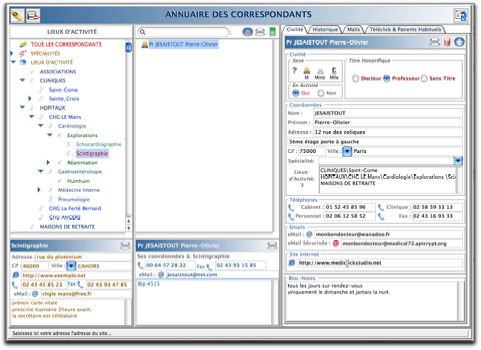

Recherche dans les Pages Jaunes 

Un clic sur ce bouton permet de faire une recherche directe sur les pages jaunes du Web.

Le formulaire de la recherche sera pré-rempli automatiquement des coordonnées du correspondant que vous avez sélectionné.
Import de carnet d’adresse 

Un clic sur ce bouton permet d’importer des annuaires au format Outlook-Express (.csv) et Microsoft Outlook (export tabulé).
Comment Importer dans l’Annuaire des Correspondants ? :
1/ Cliquez sur le bouton 

2/ Sélectionnez le format désiré puis localisez le fichier à importer sur votre disque dur
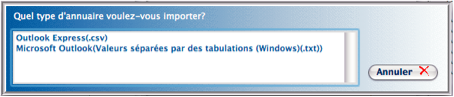
3/ Puis dans la fenêtre d’import sélectionnez le ou les correspondants désirés.
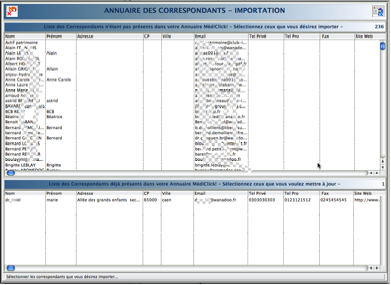
Si MédiClick! Studio retrouve des correspondants portant le même nom et le même prénom, il les affiche dans la liste du bas.
L’import se fera sur les lignes sélectionnées dans chacune des listes.
Les correspondants existant déjà dans votre annuaire MédiClick! Studio verront leurs coordonnées mise à jour.
Comment exporter depuis Outlook ?
Pour l’export Outlook procédez comme suit :
1/ Sélectionnez depuis votre carnet d’adresse le menu Exporter / Autre Carnet d’adresses

2/ Sélectionner l’export « Fichier Texte (valeurs séparées par des virgules) »

3/ Donnez un nom à votre export et sélectionnez le répertoire de destination
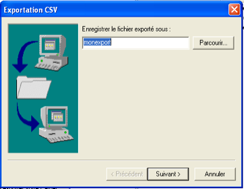
4/ A cette étape il est impératif de sélectionner TOUS les champs sous peine d’import incohérent.
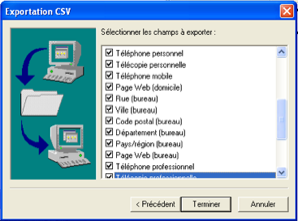
Fermer l’ Annuaire des Correspondants 

Utilisez le bouton de droite ou faite usage de la touche ESC
Elle contient 3 niveaux.

- 1.Un niveau « TOUS LES CORRESPONDANTS »
- 2.Un niveau « SPÉCIALITÉS »
- 3.Un niveau « LIEUX D’ACTIVITÉ »
Voyons les niveaux un à un :
 Niveau TOUS LES CORRESPONDANTS
Niveau TOUS LES CORRESPONDANTS Un click sur ce niveau, affiche tous les correspondants en zone centrale, par ordre alphabétique, précédé du symbole de genre, du titre, et suivi par la SPECIALITE principale.
En grisé, les correspondants affectés de la mention « En activite : Non » Voir plus loin.
 Niveau TOUTES LES SPECIALITES
Niveau TOUTES LES SPECIALITES Un double-click sur la ligne ou un clic sur  le déroule la liste :
le déroule la liste :
 le déroule la liste :
le déroule la liste :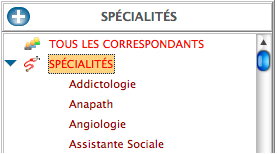
Vos spécialités sont affichées par ordre alphabétique.
AJOUTER une SPECIALITE à la liste
1/ Cliquez sur la ligne : 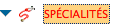
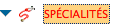
2/ Cliquez sur le bouton  qui devient alors visible,
qui devient alors visible,
 qui devient alors visible,
qui devient alors visible, 3/ Saisissez votre libellé, en lieu et place de celui proposé par défaut.
4/ Cliquez n’importe où pour valider.
Si vous laissez le libellé par défaut  … il ne sera pas retenu.
… il ne sera pas retenu.
 … il ne sera pas retenu.
… il ne sera pas retenu. SUPPRIMER une SPECIALITE
1/ Cette action est possible seulement si aucun Correspondant n’est affecté avec cette spécialité.
2/ Cliquez sur le bouton  qui devient alors visible.
qui devient alors visible.
 qui devient alors visible.
qui devient alors visible. MODIFIER le LIBELLE d’une SPECIALITE
1/ Double-clickez ou effectuez un click long sur le libellé
2/ Effectuez le changement
3/ Cliquez n’importe où pour valider
AFFECTER des CORRESPONDANTS à UNE SPECIALITE
Rappel : un Correspondant ne peut être affecté qu’à UNE seule spécialité !
1/ Sélectionnez un ou plusieurs correspondants (via MAJ+Click pour une sélection continue ou CTRL/Pomme+Click pour une sélection discontinue) depuis la liste centrale , après avoir affiché TOUS les CORRESPONDANTS
2/ Effectuez un Drag&Drop de la sélection sur le niveau 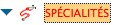 pour faire apparaître la liste des Spécialités si celle-ci est non apparente.
pour faire apparaître la liste des Spécialités si celle-ci est non apparente.
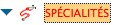 pour faire apparaître la liste des Spécialités si celle-ci est non apparente.
pour faire apparaître la liste des Spécialités si celle-ci est non apparente. 3/ Relâcher la souris sur le libellé de la spécialité voulue.
4/ S’affiche alors en liste centrale les correspondants ayant cette spécialité:
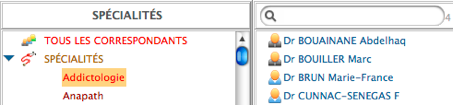
Astuces :
MAJ+Drag&Drop d’une sélection de correspondants sur une spécialité de la liste de gauche, laissera visible la liste des correspondants en liste centrale. Bien commode pour ne pas à avoir à re-sélectionner «Tous les correspondants » pour effectuer un autre Drag&Drop.
 Niveau LIEUX d’ACTIVITE :
Niveau LIEUX d’ACTIVITE :C’est la grosse nouveauté de cet Annuaire des Correspondants.
Il vous incombe de constituer les lieux d’activité de vos correspondants selon votre convenance. Par défaut, une arborescence à minima est proposée :
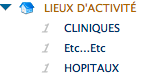
Terminologie :
La liste des LIEUX se présente sous forme d’une arborescence, dont vous déterminez vous-même la complexité.
Six niveaux sont possibles. Chaque zone présentant un  ou
ou  est un appelé un nœud.
est un appelé un nœud.
 ou
ou  est un appelé un nœud.
est un appelé un nœud.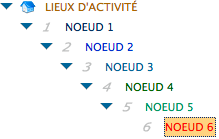
Chaque nœud pour comporter un nombre non limité de niveaux :
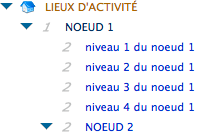
Un click droit sur une ligne vous autorise
- soit l’ajout d’une autre ligne au même niveau
- soit l’ajout d’une autre ligne dans un niveau inférieur.
Un double-click sur le « nœud  » déploiera le premier niveau de l’arborescence,
» déploiera le premier niveau de l’arborescence,
 » déploiera le premier niveau de l’arborescence,
» déploiera le premier niveau de l’arborescence,Un ALT+Click sur le « nœud  » déploiera TOUTE l’arborescence que vous aurez construite.
» déploiera TOUTE l’arborescence que vous aurez construite.
 » déploiera TOUTE l’arborescence que vous aurez construite.
» déploiera TOUTE l’arborescence que vous aurez construite. AJOUTER un LIEU d’ACTIVITE
1ère méthode : Via le Bouton Ajouter
1/ Cliquez sur le nœud supérieur ou sur un nœud de niveau inférieur pour faire apparaître le bouton
ou sur un nœud de niveau inférieur pour faire apparaître le bouton  puis cliquez sur celui-ci pour CREER un sous-répertoire au niveau en cours.
puis cliquez sur celui-ci pour CREER un sous-répertoire au niveau en cours.
 ou sur un nœud de niveau inférieur pour faire apparaître le bouton
ou sur un nœud de niveau inférieur pour faire apparaître le bouton  puis cliquez sur celui-ci pour CREER un sous-répertoire au niveau en cours.
puis cliquez sur celui-ci pour CREER un sous-répertoire au niveau en cours. 2/ Un lieu par défaut est proposé : 

3/ Saisissez le libellé désiré
4/ Saisissez les coordonnées de ce lieu dans la zone dédiée. Un champ de texte libre de 1000 caractères est disponible. Validez avec 


PS : Effectuez un MAJ+click sur  … pour ajouter un sous-répertoire et recopier l’adresse du niveau en cours.
… pour ajouter un sous-répertoire et recopier l’adresse du niveau en cours.
 … pour ajouter un sous-répertoire et recopier l’adresse du niveau en cours.
… pour ajouter un sous-répertoire et recopier l’adresse du niveau en cours.2ème méthode : Via menu Contextuel
1/ Sélectionnez un niveau ou un nœud et utilisez le menu contextuel pour créer une ligne supplémentaire.
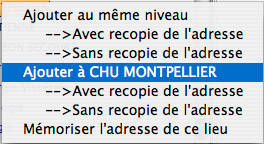
Usez des options disponibles :
Exemple 1 :
Lorsque vous avez créé un LIEU avec toutes ses coordonnées … il est possible de ne pas recopier inutilement ces infos si vous créer un lieu de niveau inférieur.
Vous avez créé le lieu : CHU MONTPELLIER
Pour ajouter le service de Pédiatrie de ce CHU …
faite « Ajouter à CHU MONTPELLIER – Avec recopie de l’adresse »
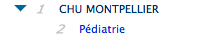
Le service de Pédiatrie aura les mêmes coordonnées que le CHU
A vous de faire les éventuelles modifications.
Exemple 2
Vous avez créé un lieu générique, fourre-tout nommé « Autres Structures »
Pour y ajouter un sous-répertoire …
Faite « Ajouter à :Autres Structures – Sans recopie de l’adresse »
Ces lieux ayant des coordonnées indépendantes … Inutile de les recopier

Exemple 3
Vous avez saisi les coordonnées d’un LIEU et désirez les appliquer à un autre lieu
Utilisez le menu contextuel :

Sélectionner un autre lieu pour y appliquer la mémorisation via menu contextuel :

SUPPRIMER un LIEU d’ACTIVITE
1/ Cette action est possible seulement si aucun Correspondant n’est affecté dans ce lieu d’activité.
2/ Cliquez sur le bouton  qui devient alors visible.
qui devient alors visible.
 qui devient alors visible.
qui devient alors visible. MODIFIER un LIEU d’ACTIVITE
1/ Double-clickez ou faite un click long sur le libellé
2/ Effectuez le changement
3/ Cliquez n’importe où pour valider
AFFECTER des CORRESPONDANTS à un LIEU d’ACTIVITE
Rappel : un Correspondant peut être affecté en de multiples lieux.
1/ Sélectionnez un ou plusieurs correspondants (via MAJ+Click pour une sélection continue ou CTRL/Pomme+Click pour une sélection discontinue) depuis la liste centrale , après avoir affiché TOUS les CORRESPONDANTS
2/ Effectuez un Drag&Drop de la sélection sur le niveau  pour faire apparaître la liste des LIEUX si celle-ci est non apparente.
pour faire apparaître la liste des LIEUX si celle-ci est non apparente.
 pour faire apparaître la liste des LIEUX si celle-ci est non apparente.
pour faire apparaître la liste des LIEUX si celle-ci est non apparente. 3/ Relâcher la souris sur le libellé du lieu voulu.
4/ S’affiche alors le contenu du lieu en liste centrale :
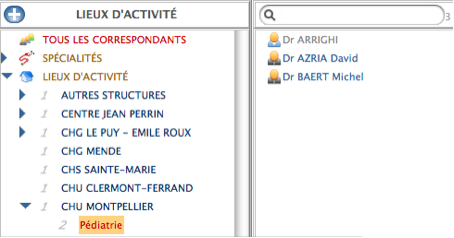
Astuces :
MAJ+Drag&Drop d’une sélection de correspondants sur un lieu de la liste de gauche, laissera visible la liste des correspondants en liste centrale. Bien commode pour ne pas à avoir à re-sélectionner «Tous les correspondants » pour effectuer un autre Drag&Drop.
Si vous restez quelques secondes sur un Nœud avec votre Drag&Drop en cours d’exécution … celui-ci s’ouvre automatiquement.
C’est ici que s’affiche tout ou partie de vos correspondants selon la ligne sélectionnée dans l’arborescence de gauche.
C’est ici que vous effectuerez une recherche par NOM, par SPECIALITE ou par VILLE par la zone de recherche : 

C’est ici que vous noterez les coordonnées propres d’un correspondant dans un lieu donné.
C’est aussi ici que vous imprimerez et exporterez tout ou partie de vos correspondants vers un Palm.
RECHERCHER un CORRESPONDANT :
Principes de base:
Des clicks successifs sur la loupe  de la zone de recherche font basculer le mode de recherche selon 3 modes : NOM, SPECIALITE ou VILLE
de la zone de recherche font basculer le mode de recherche selon 3 modes : NOM, SPECIALITE ou VILLE
 de la zone de recherche font basculer le mode de recherche selon 3 modes : NOM, SPECIALITE ou VILLE
de la zone de recherche font basculer le mode de recherche selon 3 modes : NOM, SPECIALITE ou VILLEDe même, l’usage des flèches ou du clavier permute le mode de recherche.
La recherche s’effectue dès que 2 caractères sont saisis.
Recherche par NOM :
Par défaut, en entrant dans l’Annuaire des Correspondants, vous êtes en mode de recherche par NOM.
Le curseur clignote dans le champ de recherche
Saisissez directement les premières lettres du NOM :
La recherche se fait au fur et à mesure de la frappe :
La liste des réponses et le nombre de réponse se dessine en direct :
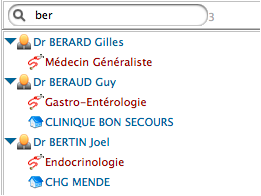
Sont affichés les correspondants répondants à la recherche, par ordre alphabétique, avec la spécialité en rouge et l’éventuel Lieu d’activité en bleu.
Cliquez sur une ligne, pour afficher la fiche dans la zone droite.
Recherche par SPECIALITE
Faite un click sur la loupe  pour passer en mode Spécialité :
pour passer en mode Spécialité :
 pour passer en mode Spécialité :
pour passer en mode Spécialité :
Cliquez dans le champ-texte et saisissez quelques lettres
La liste des réponses et le nombre de réponses se dessinent en direct :
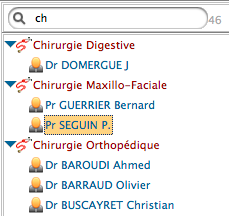
Recherche par VILLE
Faite un click sur la loupe  pour passer en mode VILLE:
pour passer en mode VILLE:
 pour passer en mode VILLE:
pour passer en mode VILLE:
Cliquez dans le champ-texte et saisissez quelques lettres
La liste des réponses et le nombre de réponses se dessinent en direct :
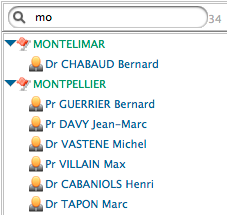
Astuce :
Un click sur un correspondant présent en Zone Centrale affiche ses infos dans la zone de droite.
Si votre correspondant a été affecté à un LIEU d’activité, celui-ci sera visible dans le champ dédié :
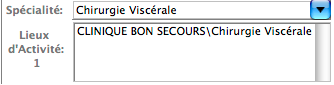
Un click sur le LIEU d’activité affichera les autres praticiens exerçants dans ce LIEU.
IMPRIMER UNE LISTE de CORRESPONDANTS
Le contenu de la zone CENTRALE peut être imprimé en TOTALITE par un simple clic sur le bouton d’impression : 

Effectuez un ALT+Click pour une prévisualisation à l’écran.
Effectuez un MAJ+Click sur  pour n’imprimer qu’une sélection de lignes.
pour n’imprimer qu’une sélection de lignes.
 pour n’imprimer qu’une sélection de lignes.
pour n’imprimer qu’une sélection de lignes. Rappel : 2 types de sélections sont possibles
Sélection Continue : via Click sur le début de la sélection puis MAJ+click sur la fin de la sélection :
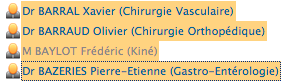
Sélection Discontinue : via Pomme+Click (Mac) ou CTRL+Click (PC) sur les lignes désirées :
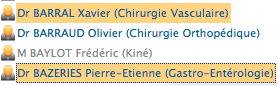
EXPORTER UNE LISTE de CORRESPONDANTS vers un PALM
Les fonctionnalités décrites dans le paragraphe précédent sont totalement identiques pour la fonction EXPORT PALM.
En utilisant le bouton PALM  vous générez un fichier texte nommé « Palm_Contact_CORRESP.txt » ouvrable par un éditeur de texte ou par un tableur.Le fichier est localisé dans le dossier PalmExport au même niveau que votre fichier médical.
vous générez un fichier texte nommé « Palm_Contact_CORRESP.txt » ouvrable par un éditeur de texte ou par un tableur.Le fichier est localisé dans le dossier PalmExport au même niveau que votre fichier médical.
 vous générez un fichier texte nommé « Palm_Contact_CORRESP.txt » ouvrable par un éditeur de texte ou par un tableur.Le fichier est localisé dans le dossier PalmExport au même niveau que votre fichier médical.
vous générez un fichier texte nommé « Palm_Contact_CORRESP.txt » ouvrable par un éditeur de texte ou par un tableur.Le fichier est localisé dans le dossier PalmExport au même niveau que votre fichier médical.Pour la procédure d’import dans le PALM … Voir la documentation de celui-ci.
SUPPRIMER la SPECIALITE d’un CORRESPONDANT
1/ Depuis l’arborescence de gauche, sélectionnez une spécialité.
La liste des correspondants affectés de cette spécialité apparaît en liste centrale
ou
1’/ Suite à une recherche par Spécialité…
2/ Cliquez sur le (ou les) Correspondant(s) désiré(s) affichés en liste centrale
3/ Cliquez sur le bouton  qui devient actif. Le lien est supprimé.
qui devient actif. Le lien est supprimé.
 qui devient actif. Le lien est supprimé.
qui devient actif. Le lien est supprimé.Autre méthode :
Depuis la zone CIVILITE de droite … Sélectionnez la première ligne de la liste des Spécialités.

SUPPRIMER le LIEU d’ACTIVITE d’un CORRESPONDANT
1/ Depuis l’arborescence de gauche, sélectionnez un LIEU d’ACTIVITE…
ou
1’/ Suite à une recherche par LIEU…
… La liste des correspondants affectés de ce LIEU apparaît en liste centrale.
2/ Cliquez sur le (ou les) correspondant(s) désiré(s) affichés en liste centrale
3/ Cliquez sur le bouton  qui devient actif. Le lien est supprimé.
qui devient actif. Le lien est supprimé.
 qui devient actif. Le lien est supprimé.
qui devient actif. Le lien est supprimé.Astuce:
Si un correspondant est affecté à un LIEU dont le niveau est « profond » vous avez intérêt à sélectionner le correspondant à la racine de l’arborescence.
Exemple :
Le Dr X travaille dans le Service C… Lui-même situé dans : l’Hôpital \ Unité A \ Pavillon B \ Service C.
Dans ce cas de figure, vous aurez une demande de confirmation de la suppression totale de ce correspondant de ce lieu d’activité:

Si vous sélectionnez directement le Service C … le Correspondant sera supprimé du Service C mais sera encore affecté au pavillon B et Unité A de l’ hôpital.
SAISIR les COORDONNEES d’un CORRESPONDANT dans un LIEU donné
Pour cela :
1/ Localisez le Lieu d’activité de votre correspondant en déroulant la liste arborescente de gauche
2/ Cliquez sur le nom du correspondant dans la liste centrale.
3/ Saisissez les coordonnées de ce lieu dans la zone dédiée inférieure :
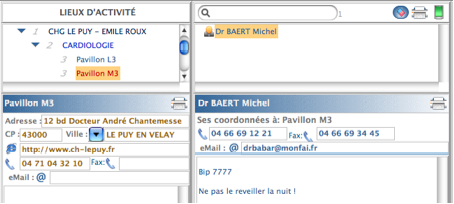
Ainsi, un correspondant peut disposer de son propre n° de Tel, de fax adresse email et zone de texte libre au sein d’un lieu précis.
Astuce :
Si votre correspondant travaille en de multiples endroits … Effectuez plutôt une recherche par NOM (voir plus haut) afin d’afficher tous ses lieux d’activité en même temps.
Ne reste plus qu’à cliquer sur chaque lieu pour saisir les coordonnées sans faire d’autres recherches :
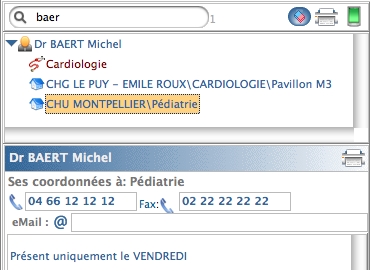
Par un click sur les 2 lieux d’activité de ce correspondant …
Vous pouvez saisir rapidement ses coordonnées.
ONGLET CIVILITE 

Cette zone permet de CREER, DUPLIQUER, MODIFIER, SUPPRIMER et CONSULTER la fiche d’un CORRESPONDANT
Pour CREER une fiche :
1/ Cliquez sur le bouton : 

2/ Saisissez les coordonnées habituelles
3/ Validez la saisie avec le bouton  .
.
 .
. Le champ « Lieux d’activité » est une simple zone d’affichage.
Pour affecter le correspondant dans un Lieu …
Voir plus haut Paragraphe « AFFECTER des CORRESPONDANTS à un LIEU d’ACTIVITE »
Quelques précisions :
• Rendre Invisible un Correspondant
Cliquez sur cette option  si votre correspondant a déménagé, a pris sa retraite, est décédé ou ne mérite pas d’être présent dans une des listes correspondants des fenêtres courriers, antécédents ou examens complémentaires.
si votre correspondant a déménagé, a pris sa retraite, est décédé ou ne mérite pas d’être présent dans une des listes correspondants des fenêtres courriers, antécédents ou examens complémentaires.
 si votre correspondant a déménagé, a pris sa retraite, est décédé ou ne mérite pas d’être présent dans une des listes correspondants des fenêtres courriers, antécédents ou examens complémentaires.
si votre correspondant a déménagé, a pris sa retraite, est décédé ou ne mérite pas d’être présent dans une des listes correspondants des fenêtres courriers, antécédents ou examens complémentaires.Rendez invisibles ces correspondants pour ne laisser apparaître que ceux avec qui vous échanger réellement des infos.
Cela permet de ne pas surcharger la liste des fenêtres courriers, antécédents ou examens complémentaires.
Un tel correspondant apparaîtra en grisé dans la liste centrale de la fenêtre :

• Saisie du Code Postal et de la Ville :
Alt+Click sur le champ Code Postal avant de rentrer dedans = Inscription de vos propres CP et Ville (celui renseigné dans les préférences MédiClick! Studio )
La saisie des CP et Ville est dite « assistée » comme dans d’autres endroits du logiciel ( ex : fiche administrative)
• Bloc-Notes :
Zone de texte libre de 1000 caractères. Vous pouvez la remplir en faisant un copier coller d’un document texte, ou via le menu contextuel pour effectuer un « Coller depuis un fichier… »
Goodies :
Les icônes eMail  et
et  sont des boutons d’appel de la fenêtre MailClick! si les champs contiennent une adresse mail valide.
sont des boutons d’appel de la fenêtre MailClick! si les champs contiennent une adresse mail valide.
 et
et  sont des boutons d’appel de la fenêtre MailClick! si les champs contiennent une adresse mail valide.
sont des boutons d’appel de la fenêtre MailClick! si les champs contiennent une adresse mail valide.Le bouton  appellera le navigateur internet désigné depuis MédiClick! Studio Préférences / Logiciels Web si le champ contient une adresse internet valide.
appellera le navigateur internet désigné depuis MédiClick! Studio Préférences / Logiciels Web si le champ contient une adresse internet valide.
 appellera le navigateur internet désigné depuis MédiClick! Studio Préférences / Logiciels Web si le champ contient une adresse internet valide.
appellera le navigateur internet désigné depuis MédiClick! Studio Préférences / Logiciels Web si le champ contient une adresse internet valide.Les boutons  vous aiderons à composer le numéro de téléphone.
vous aiderons à composer le numéro de téléphone.
 vous aiderons à composer le numéro de téléphone.
vous aiderons à composer le numéro de téléphone.Pour DUPLIQUER une fiche
1/ Sélectionnez la fiche à dupliquer
2/ puis ALT+Click sur 

3/ Saisissez le Nom, prénom du nouveau correspondant.
4/ Validez ou annulez votre saisie via les boutons : 

Pour MODIFIER une fiche
Effectuez directement les modifications voulues et validez votre saisie.
Pour SUPPRIMER une fiche
Faites usage du bouton  , actif uniquement si le correspondant en cours n’a pas été lié à un antécédent, un Examens complémentaires ou une Lettre.
, actif uniquement si le correspondant en cours n’a pas été lié à un antécédent, un Examens complémentaires ou une Lettre.
 , actif uniquement si le correspondant en cours n’a pas été lié à un antécédent, un Examens complémentaires ou une Lettre.
, actif uniquement si le correspondant en cours n’a pas été lié à un antécédent, un Examens complémentaires ou une Lettre. ONGLET HISTORIQUE 

Cette zone de l’annuaire permet de consulter la liste des PATIENTS rattachés à un CORRESPONDANT.
Depuis les fenêtres Antécédents, des Examens Complémentaires, des Courriers reçus ou des Lettres rédigées, vous avez certainement désigné des correspondants comme étant la source de ces documents ou de ces actes.
Via l’onglet historique de la fenêtre Annuaire des Correspondants, vous visualisez les patients ainsi rattachés au correspondant en cours.
Un double-click sur une ligne des 4 listes présentes chargera la fiche du patient.
ONGLET MAILS 

Cette zone de l’annuaire permet de consulter la liste des MAILS reçus d’un correspondant ou envoyés par un CORRESPONDANT
Les 2 listes, Mails reçus et Mails Envoyés sont tirées de l’historique de vos échanges depuis la fenêtre MailClick! (voir la documentation dédiée à cette fenêtre)
Un click sur une ligne révèle le contenu du mail dans la zone inférieure dite de « Lecture ».
La nature sécurisée (échange d’un mail via Apicrypt) est mentionnée par : 

Si un mail comporte une pièce jointe, celle-ci est signalée par l’icône :  .
.
 .
.Pour visualiser la pièce jointe, effectuez un CTRL+click sur la ligne afin d’ activer le menu contextuel.
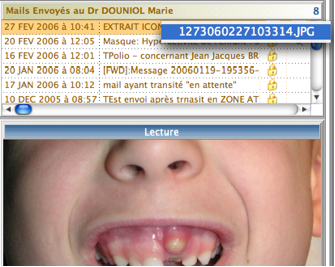
Sont directement visualisables dans la zone de Lecture les PJ aux formats : JPG, GIF, PICT, PNG, Text RTF.
Les autres formats de PJ nécessitent un click sur la zone suivante :
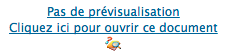
ONGLET TELECLICK-PATIENTS HABITUELS

Cette zone de l’annuaire permet d’effectuer des Réglages TéléClick ! et de consulter les Patients Habituels d’un Correspondant
Réglages TéléClick !
Si vos confrères sont équipés pour vous envoyer à la norme HPRIM des documents, vous devrez saisir içi les paramètres de télétransmission.
Pour supprimer des réglages, utilisez : 

Cette zone recoupe celle présente dans la fenêtre RANGER le COURRIER / Onglet Correspondants :
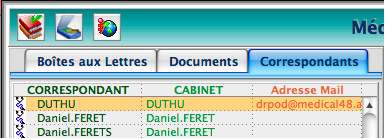
Pour vos correspondants LABORATOIRES … effectuez les réglages depuis la fenêtre « DOCUMENT CENTER » Se reporter à la documentation dédiée.
Patients Habituels
Pour Informations vous pouvez afficher la liste des Patients dont le Correspondant en cours a été désigné comme «Médecin Habituel»
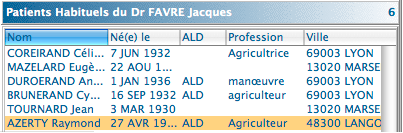
Rappel :
Pour désigner un correspondant comme Correspondants Habituels ( le plus souvent le praticien qui est amené à suivre conjointement votre patient) effectuez un Double-Click sur la zone idoine de la Fiche Administrative de votre patient.

Dans les copies écrans ci-dessus, on remarque que 6 patients sont suivis par le Dr FAVRE … dont Mr AZERTY. En chargeant la fiche de ce patient (par un double-click sur son NOM) vous y trouvez mentionné le Dr FAVRE comme « Correspondants Habituels ».
L’ Annuaire des Correspondants disposent de 4 boutons d’impression afin de vous offrir diverses présentations des données stockées.
Comment déjà évoqué, un ALT+Click sur l’imprimante effectue une prévisualisation.
Voici les nombreux états d’impression possibles :
LISTE des CORRESPONDANTS d’une SPECIALITE donnée:
(Imprimante du HAUT de la liste Centrale après affichage d’une Spécialité)
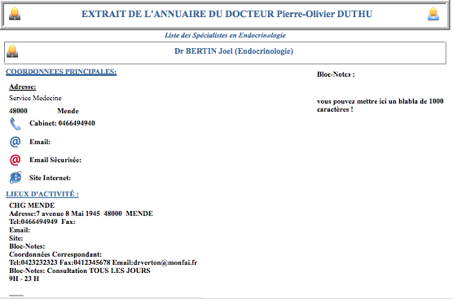
LISTE des CORRESPONDANTS dans un LIEU d’activité :
(Imprimante du HAUT de la liste Centrale après affichage d’un LIEU)
Notez que les coordonnées du correspondant en ce LIEU dans la partie inférieure
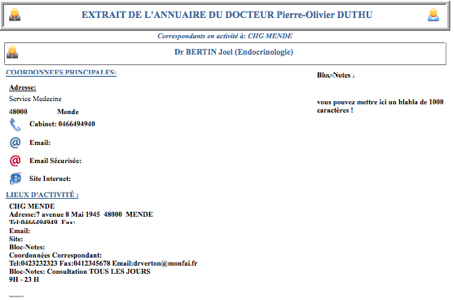
LISTE des CORRESPONDANTS par NOM:
(Imprimante du HAUT de la liste Centrale après recherche par NOM)
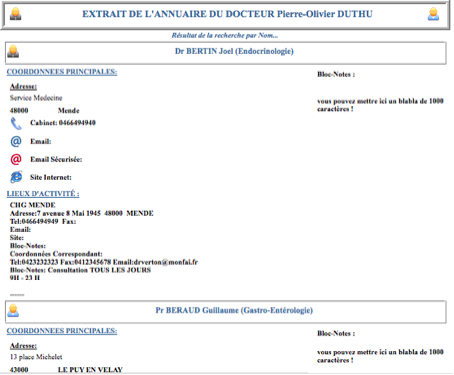
LISTE des CORRESPONDANTS par SPECIALITE:
(Imprimante du HAUT de la liste Centrale après recherche par SPECIALITE)
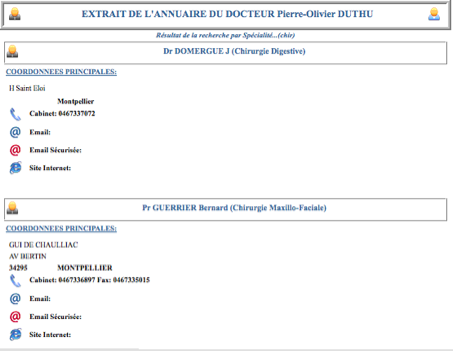
LISTE des CORRESPONDANTS dans une VILLE donnée:
(Imprimante du HAUT de la liste Centrale après recherche par VILLE)

COORDONNEES d’un CORRESPONDANT dans un LIEU d’activité donné :
(Imprimante du BAS de la liste Centrale après affichage d’un LIEU)
On n’imprime ici que les coordonnées dans un lieu précis.
Cela reprend les données basses de la copie écran ci-dessus
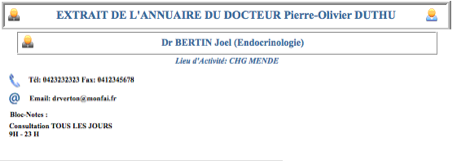
COORDONNEES d’un CORRESPONDANT
(Imprimante de la Zone droite)
Les coordonnées principales ainsi que celles de éventuels Lieux d’activité sont imprimés
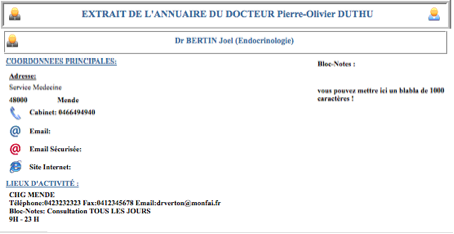
COORDONNEES d’un LIEU d’ACTIVITE :
(Imprimante du BAS de la Liste de Gauche lors du click sur un LIEU)
Ne sont imprimées que les coordonnées d’un lieu

LISTING de TOUS les CORRESPONDANTS
(Imprimante HAUTE de la Zone Centrale après affichage de TOUS les Correspondants)
Une présentation identique est imprimée si on a effectué une sélection de fiche